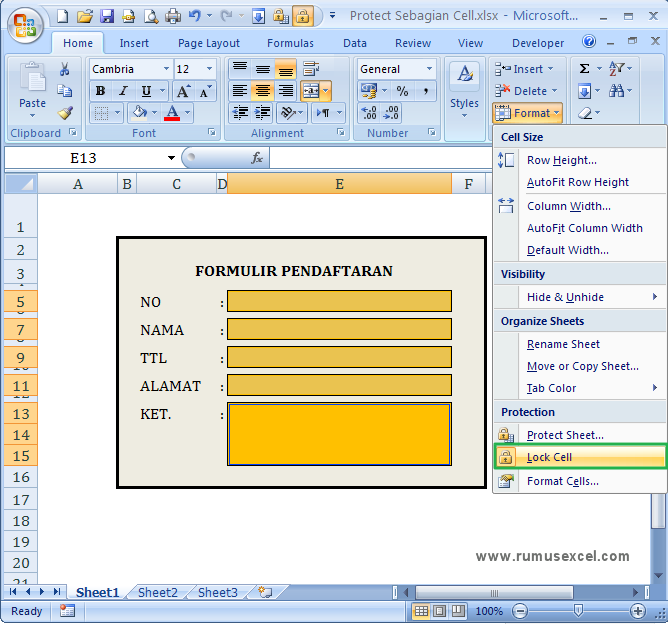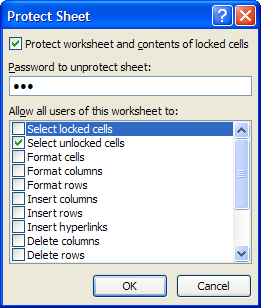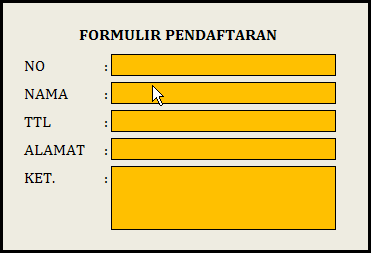1. Pengertian Produksi
Produsen melakukan kegiatan yang disebut produsen. Produksi adalah kegiatan menambah nilai guna barang atau menciptakan barang baru sehingga lebih bermanfaat dan memenuhi kebutuhan.
2. Tujuan Produksi
Tujuan Produksi antara lain
a. memperbanyak jumlah barang dan jasa
b. menghasilkan barang dan jasa yang berkualitas tinggi
c. memenuhi kebutuhan sesuai dengan perkembangan peradaban
d. mengganti barang yang rusak atau habis
e. memenuhi pasar dalam negeri untuk kebutuhan perusahaan dan rumah tangga
f. memenuhi pasar internasional
g. mendapatkan keuntungan
h. menigkatkan kemakmuran
3. Faktor – factor Produksi
Didalam ilmu ekonomi factor produksi terdiri 2 macam yaitu
a. Faktor Produksi Asli
1. Faktor Produksi Alam, seperti tanah, air, sinar matahari, udara dan barang tambang
2. Faktor Produksi Tenaga kerja, macam – macamnya:
Þ Menurut Kualitasnya.
a. Tenaga kerja terdidik, contohnya dokter, pangacara, akuntan, dan lain – lain
b. Tenaga Kerja terlatih, contohnya montir, supir, tukang listrik dan lain – lain
c. Tenaga kerja tidak terdidik dan tidak terlatih, contohnya tukang sapu, penjaga sekolah, tukang sol dam lain –lain
Þ Menurut sifat:
a. Tenaga kerja rohani, yang menggunakan pikiran, rasa, karsa. Contohnya guru, editor, pengacara dan lain – lain
b. Tenaga jasaman, yang menggunakan kekuatan fisik. Contohnya tukang bentor, kuli bangunan, sopir, dan lain – lain
b. Faktor produksi Turunan
1. Faktor produksi Modal, terbagi atas;
a. Berdasarkan sumber
1. Modal Sendiri, seperti tabunga, saham dan lain –lain
2. Modal Asing, pinjaman, kredit, dan lain – lain
b. Berdasarkan bentuknya;
1. Konkrit, seperti mesin, gedung, kendaraan, dan lain – lain
2. Abstrak, hak paten, merek, goodwiil, dan lain – lain
c. Berdasarkan pemilik
1. Modal individu/perorangan, seperti rumah, mobil dan lain – lain
2. Modal Masyarakat, seperti rumah sakit, jalan raya dan lain – lain
d. Berdasarkan sifat
1. Modal tetap, seperti, mesin, gedung dan lain – lain
2. Modal Lancar, seperti bahan baku
2. Faktor produksi keahlian
Keterampilan yang digunakan seseorang dalam mengelola dan mengkoordinir factor produksi untuk menghasilkan barang dan jasa, yaitu ketrampilan perencanaan, pengorganisasian, pengarahan dan pengendalian.
4. Jenis Produksi diantaranya :
a. Ekstraktif, kegiatan mengambil langsung dari alam contohnya pertambangan, perikanan laut
b. Agraris, kegiatan mengolah alam/tanah, contoh pertanian
c. Industri, kegiatan pengolahan bahan baku menjadi barang setengah jadi/barang jadi contoh pabrik minuman dan makanan
d. Perdagangan, kegiatan membeli barang untuk kemudian dijual kembali tanpa ada proses pengolahan, contohnya supermarket
e. Jasa, memberikan pelayanan kepada konsumen, contohnya perbankan
5. Perluasan Produksi
a. Ekstensifikasi, yaitu perluasan produksi dengan cara penambahan jumah factor produksi
b. Intensifikasi, yaitu perluasan produksi dengan cara meningkatan kualitas tanpa menambah jumlah factor produksi
c. Diversifikasi, yaitu perluasan produksi dengan cara penganekaragaman jenis produksi
d. Mekanisasi, yaitu perluasan produksi dengan cara mengganti tenaga manusia dengan mesin - mesin
Silakan Kerjakan Soal Perilaku Produsen